在数字化时代,将手机中的照片整理成文件变得越来越重要。扫描全能王作为一款功能强大的手机应用,不仅能够轻松扫描文档,还能方便地将相册中的图片导入并整合成一个文件。以下是使用扫描全能王导入相册图片的详细步骤,帮助你快速实现图片整理。
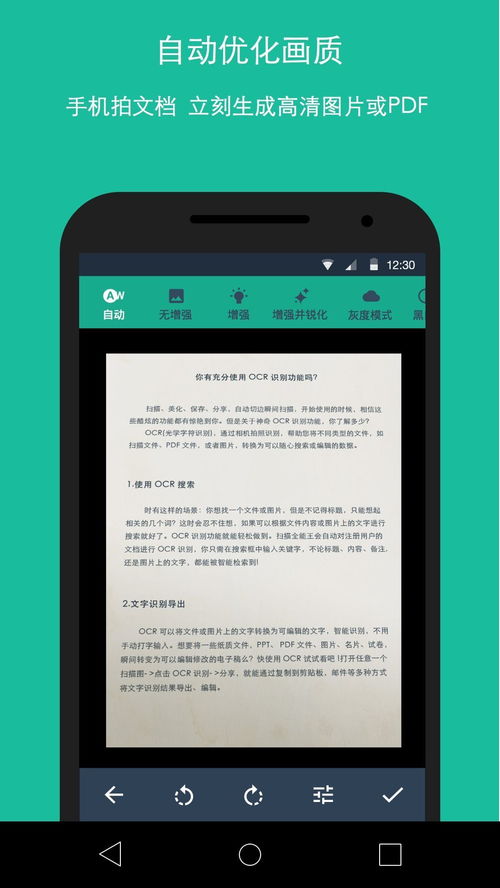
首先,确保你的手机上已经安装了扫描全能王应用。如果没有,请前往应用商店下载并安装。然后,在手机桌面或应用列表中找到扫描全能王图标,点击打开应用。
打开扫描全能王后,你可能会看到主界面上有多个选项。为了导入相册中的图片,你需要点击右上角的三个竖点图标(有些版本可能显示为“更多”或类似的字样)。在弹出的菜单中,选择“从相册导入”选项。
进入相册界面后,你可以看到手机中存储的所有照片。浏览并选择你想要导入的图片,可以一次性选择多张。选中图片后,点击右上角的“导入”按钮。此时,扫描全能王会自动将这些图片导入到应用中。
导入完成后,扫描全能王会将这些图片显示在编辑界面中。你可以对每张图片进行裁剪、旋转、调整颜色等操作,以获得最佳的显示效果。完成编辑后,点击右上角的“保存”按钮。在保存选项中,你可以选择保存文件的位置(如本地设备或云存储),并输入文件名和选择文件类型(如pdf、jpg或png)。
如果你希望将导入的图片合并成一个文件,可以在保存前点击主界面中的“合并”选项。在合并界面中,选择要合并的图片,并设置合并后文件的输出格式。点击“开始合并”按钮,扫描全能王将自动将选中的图片合并成一个文件。合并完成后,你可以在指定的保存位置找到合并后的文件。
最后,你可以轻松地将合并后的文件分享给他人。扫描全能王支持多种分享方式,如电子邮件、社交媒体、云存储等。根据你的需求,选择最合适的分享方式,将整理好的图片文件发送给需要的人。

通过以上步骤,使用扫描全能王导入相册图片并整合成一个文件变得轻松简单。这款应用不仅功能强大,而且操作简便,是整理手机图片的理想工具。无论是工作文档还是生活照片,扫描全能王都能帮助你实现高效管理和便捷分享。

扫描全能王作为一款功能强大的文档管理工具,不仅能够高效地进行文档扫描,还提供了图片合并与拼图功能,方便用户在日常办公和学习中将多张图片整合在一起。以下将从准备阶段、具体操作步骤以及高级编辑技巧等多个维度,详细介绍如何使用扫描全能王将多张图片拼在一起。一、准备阶


在数字化时代,我们经常需要处理各种电子文档和图像文件,特别是在教育和办公环境中。对于教师、学生以及办公室职员来说,能够高效地编辑和修改文档内容变得尤为重要。而“扫描全能王”作为一款功能强大的扫描和文档管理应用,不仅能够帮助用户快速扫描纸质文档,还能对扫描后的电

在数字化时代,越来越多的人开始使用手机应用来处理和保存文档。扫描全能王作为一款功能强大的文档扫描工具,深受用户喜爱。然而,有时候我们可能会需要去除文档中的手写字迹,以获得更加清晰、专业的文档效果。本文将详细介绍如何使用扫描全能王去除手写字迹,帮助用户更好地利用

在如今数字化办公的时代,扫描全能王已经成为许多用户处理文档不可或缺的工具。无论是文档扫描、文字识别,还是pdf编辑与转换,扫描全能王都表现得游刃有余。然而,许多用户在使用这款软件时,却对如何高效打印文档感到困惑。今天,我们就来详细探讨一下,如何使用扫描全能王轻

全能扫描全能王是一款功能强大的文件扫描软件,它可以帮助用户快速地将纸质文件转化为电子文档,极大地提高了办公和学习的效率。然而,对于一些免费版本的用户来说,可能会发现扫描后的文件上存在水印,这无疑影响了文件的使用效果和专业性。本文将详细介绍几种去除全能扫描全能王

时间:2025/03/10
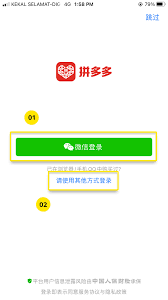
时间:2025/03/09
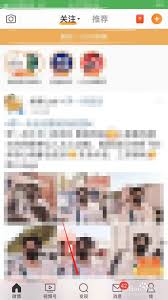
时间:2025/03/09
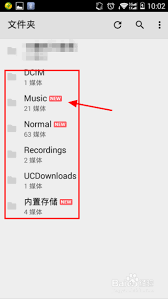
时间:2025/03/08

时间:2025/03/07

时间:2025/03/07

时间:2025/03/07

时间:2025/03/06

时间:2025/03/06
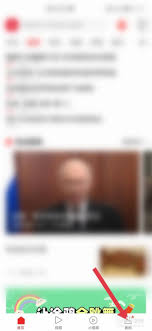
时间:2025/03/06